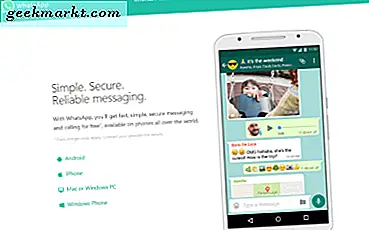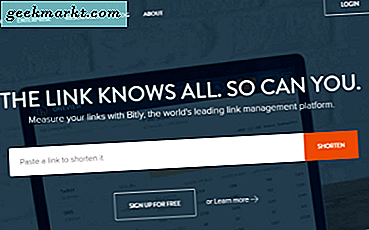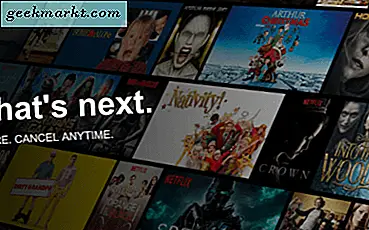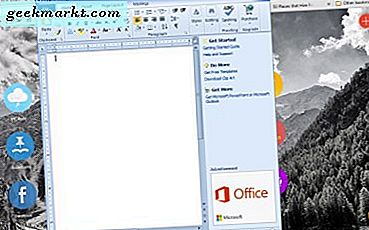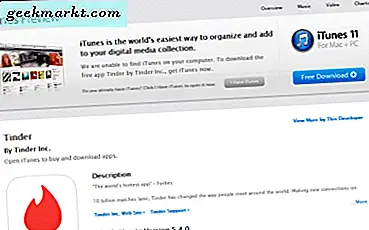In de afgelopen jaren is TechWiser uitgegroeid van een idee tot een startup met 10 teamleden. En om zo'n groot team te managen, gebruiken we Slack. Slack is in feite een aantal keren een live-saver voor ons geweest. Dat gezegd hebbende, mis ik hier en daar wel een paar features. Een daarvan is de mogelijkheid om Plan Slack-berichten.
Ik begin mijn dag door elk teamlid te vragen aan welk project ze werken. En vanaf nu moest ik dit elke dag handmatig voor elk teamlid typen. Maar zoals ze zeggen, een man kan maar tot op zekere hoogte nemen. Dus heb ik uiteindelijk besloten om Slack-berichten in te plannen en er zijn weinig opties die ik ontdekte.
Lezen:22 Slack Slash-opdrachten voor ervaren gebruikers
Plan Slack-berichten
1. Herinner Commando
Het eerste dat u misschien wilt proberen, is de oorspronkelijke Remind-opdracht van Slack. U kunt uw teamleden eraan herinneren (met / remind slash-commando) aan - belangrijke vergaderingen, lunch, of uzelf eraan herinneren om elke 3 uur water te drinken.
Om een herinnering in te stellen op Slack
/ remind [@someone or #channel] [when]
Bijvoorbeeld
/ herinner @gebruikersnaam eraan om iets binnen 1 uur te doen
/ herinner @gebruikersnaam eraan om iets te doen om 10.00 uur
/ herinner #channel eraan om elke maandag iets te doen

Waar het tekortschoot?
Hoewel het een geweldige functie is, zijn er twee dingen die eraan ontbreken. Ten eerste kun je niet doen met de opdracht Herinneren. Ten eerste stuurt het de herinnering via Slackbot (en niet vanuit je persoonlijke account), zodat de andere persoon niet kan antwoorden op Slack Bot, ze zullen extra stappen moeten ondernemen om op jou te antwoorden. En ten tweede, het kan geen terugkerende herinnering sturen aan andere teamleden (hoewel je jezelf herhaalde berichten kunt sturen zoals elke 3 uur water drinken).
Over het algemeen voldeed het niet aan mijn vereiste. Ik was op zoek naar een manier om een terugkerend bericht naar mijn teamleden op te zetten als een direct bericht en niet via Slackbot. Laten we dus andere opties bekijken.
P.S - Om terugkerende berichten in Slack via SlackBot te verzenden, kun je Schedule by Zapier gebruiken.
2. Timy
Timy is een nieuwe online service waarmee u slappe berichten naar kanalen en directe berichten kunt plannen. In tegenstelling tot het / remind-commando kan Timy echter een persoonlijke DM sturen vanaf uw gebruikersaccount. Op deze manier kan uw collega niet echt zien of het een bericht van een bot of van u is. Het enige nadeel is dat Timy berichten tot vierentwintig uur kan plannen, niet meer dan dat.
Voeg om te beginnen Timy toe aan je Slack. Als u klaar bent, kunt u het net als de opdracht / Remind gebruiken, maar met enkele wijzigingen. Ten eerste moet je / send gebruiken in plaats van / remind. En ten tweede moet u het gebruiken in de DM aan wie u het bericht wilt plannen.
/ herinner eraan om iets te doen [wanneer]
Bijvoorbeeld
/ stuur waar we mee bezig zijn vandaag in 1u30m
/ stuur een gelukkige verjaardag! om 12 uur

En niet alleen dat, het bevat ook enkele andere handige functies. Als u bijvoorbeeld de lijst wilt zien van alle berichten die nog niet zijn afgeleverd, typt u /lijst alles op opdracht. Als een bericht nog niet is afgeleverd, kunt u het annuleren. U kunt ook zelfvernietigingsberichten verzenden met / delete opdracht.
Bijvoorbeeld
/ delete Feed me, Somebody! om 2 uur 's middags

Waar het tekortschoot?
Zoals de naam al doet vermoeden, is het meestal een herinnering in plaats van een planningsbericht. Er is geen optie om dagelijks terugkerende herinneringen in te stellen. Je kunt berichten ook niet langer dan vierentwintig uur plannen. Nogmaals, dit was niet wat ik zocht, dus ging ik verder met zoeken.
3. IFTTT
Het probleem met beide bovenstaande methoden is dat u dit niet elke dag kunt automatiseren. Ook al kun je een paar uur van tevoren plannen, je moet die commando's toch handmatig typen.
Gelukkig kun je een terugkerende herinnering op Slack sturen met het goede oude IFTTT-recept. Het kan ook een persoonlijk bericht sturen (niet via SlackBot). Het enige nadeel is dat het bericht wordt verzonden vanaf een IFTTT-account (toont de naam en de schermafbeelding van IFTTT), zodat uw collega kan zien dat het bericht afkomstig is van de bot en niet persoonlijk.

Voeg deze applet toe om te beginnen met inloggen of om een IFTTT-account te maken als u dat nog niet heeft gedaan. Verbind het met uw Slack-account, vervolgens moet u specificeren - het bericht, op welke dag en tijd u het wilt laten gaan, en vervolgens de wijzigingen opslaan. Dat is het eigenlijk wel. Bij onze tests is de IFTTT-applet betrouwbaar, maar er zijn enkele problemen.
Waar het tekortschoot?
Om te beginnen toont het IFTTT in de schermafbeelding en de naam. IFTTT vereist ook enige uitgebreide toestemming tijdens het installeren van zichzelf. Dus als u zich zorgen maakt over uw privacy, is dit misschien geen ideale route voor u.

4. Berichtplanner
Hoewel al deze opties goed zijn, verandert dit niets aan het feit dat de berichten worden gepland door een robot en niet persoonlijk aanvoelen.
Slack heeft hun API feitelijk bijgewerkt met de mogelijkheid om berichten native te plannen, en Message Scheduler is de eerste app die hiervan gebruikmaakt. Zoals de naam al doet vermoeden, plant deze eenvoudige app uw berichten op Slack en verzendt de tekst automatisch vanuit uw account.

Ga om te beginnen naar Slack en open uw werkruimte. Voeg Message Scheduler toe aan uw Slack Workspace. Selecteer een thread waar u de tekst naartoe wilt sturen, voer de slash-opdracht in, typ de inhoud en druk op enter. / plan [bericht] over [tijd]
Hiermee kunt u een bericht plannen tussen 30 seconden en 120 dagen. U kunt de volgende slash-opdrachten gebruiken om verschillende taken uit te voeren. U kunt met de app zien welke berichten er in de pijplijn zitten en deze zonder enige moeite verwijderen voordat ze worden gepost.
- /schema
- / schema verwijderen
- / schema lijst
- / hulp plannen
Waar het tekortschoot?
Het enige addertje onder het gras is dat je dit voor elke gebruiker apart moet doen. Dat is dat je handmatig een thread moet openen en alle geplande berichten een voor een moet typen.
In tegenstelling tot andere apps voor Slack, is deze app niet gratis en zou je $ 20 / maand moeten betalen (gratis proefperiode van 30 dagen). Dit is zowel goed als slecht, want aan de ene kant krijg je veel geweldige functies met een vaste prijs, ongeacht de gebruikers in je werkruimte. Aan de andere kant is deze prijs iets te hoog voor beginnende organisaties die geen enorm personeelsbestand hebben.
Bekijk Message Scheduler
Afsluitende woorden
Dit waren dus enkele manieren om Slack-berichten in te plannen. Het dichtst bij wat ik nodig heb, zijn de geplande slappe berichten van de IFTTT. Het enige nadeel is dat het IFTTT toont in de schermafbeelding en naam, in plaats van de mijne. Dat gezegd hebbende, zou ik idealiter de fusie van IFTTT en Timy leuk vinden. Laat het me weten als je een alternatieve manier vindt om dat te bereiken. Ik zie je in de volgende. Gelukkig verslappen!
Lees ook: Beste projectbeheertools voor kleine bedrijven